Windows 7如何快速启动快速启动栏
作者:本站作者 人气:Windows 7如何快速启动快速启动栏
在Windows 7操作系统中,快速启动栏是一项非常实用的功能,它能够帮助您快速访问常用的程序和文件。在本文中,我们将向您展示如何启用并使用快速启动栏,让您的工作效率得到进一步提升。
启用快速启动栏的方法很简单,只需按照以下步骤操作即可:
1.右击任务栏空白处,选择“工具栏”;
2.在弹出的菜单中,选择“新建工具栏”;
3.在文件夹路径输入框中,输入以下路径:%userprofile%AppDataRoamingMicrosoftInternet ExplorerQuick Launch;
4.点击“选择文件夹”,即可完成快速启动栏的启用。
启用后,您将在任务栏的右侧看到一个快速启动栏的图标。接下来,我们将向您介绍如何将常用的程序和文件添加到快速启动栏中。
如果您想将某个程序添加到快速启动栏,只需找到该程序的快捷方式,然后将其拖动到快速启动栏即可。您还可以通过以下方法添加:
1.打开开始菜单,找到您想要添加的程序;
2.右击该程序,选择“发送到”,然后选择“桌面(快捷方式)”;
3.回到桌面,找到新生成的快捷方式;
4.将新生成的快捷方式拖动到快速启动栏。
如果您想将某个文件添加到快速启动栏,只需找到该文件,然后将其拖动到快速启动栏即可。您还可以通过以下方法添加:
1.打开文件资源管理器,找到您想要添加的文件;
2.右击该文件,选择“发送到”,然后选择“桌面(快捷方式)”;
3.回到桌面,找到新生成的快捷方式;
4.将新生成的快捷方式拖动到快速启动栏。
除了添加程序和文件,您还可以通过定制快速启动栏的方式来进一步提升工作效率。比如,您可以改变快速启动栏的位置,使其位于任务栏的不同位置,或者调整快速启动栏的宽度,以适应更多的图标显示。相关的操作方法如下:
1.右击任务栏空白处,确保“锁定任务栏”未被选中;
2.将鼠标指针放在快速启动栏的分隔符上,然后按住鼠标左键;
3.拖动鼠标,将快速启动栏放置在您希望的位置;
4.鼠标松开后,您将看到快速启动栏已经移动到了新的位置。
如果您想调整快速启动栏的宽度,只需将鼠标指针放置在快速启动栏的右侧边缘上,然后按住鼠标左键,拖动鼠标即可。
正如您在本文中所看到的,快速启动栏是一个非常实用的功能,它可以让您快速访问常用的程序和文件,提升您的工作效率。快来启用并定制您的快速启动栏,享受更便捷的操作体验吧!
加载全部内容
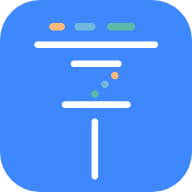 掌中学园app
掌中学园app 教学邦学习机app
教学邦学习机app 贝店app
贝店app 莲花GO app
莲花GO app 易公交apapp
易公交apapp 云上订货app
云上订货app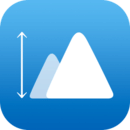 海拔测量仪app
海拔测量仪app 纯纯写作app
纯纯写作app